Roosters
Algemene informatie
Als u een afspraak in uw agenda wilt maken op een bepaalde locatie (zelfs al heeft uw praktijk maar één locatie) zult u in de agenda moeten aangeven wannéér u op deze locatie aanwezig bent.
Dit doet u door middel van een rooster. Een rooster toont uw werktijden als een wit blok in de agenda. Een rooster is gekoppeld aan een locatie en aan één of meerdere afspraaktypes (de soort afspraak).
Als u geen rooster hebt op een bepaalde locatie, kunt u in uw agenda géén afspraken op die locatie inplannen. Heeft u helemaal geen (actieve) roosters, dan kunt u dus geen enkele patiëntafspraak inplannen!
Tip: Schrijf vóór u roosters gaat maken op welke dagen u werkt, van hoe laat tot hoe laat en op welke locatie. Zo maakt u het makkelijker voor uzelf om hier de juiste roosters voor te maken.
In deze video wordt uitgelegd hoe u roosters maakt. Deze toelichting staat ook onder de video uitgeschreven.
Rooster maken
Klik met uw rechtermuisknop in de agenda op de dag waarop u uw rooster wilt laten starten en kies 'Nieuw rooster'. U komt dan in het volgende scherm:

- Dit is de startdatum van het rooster. Dit veld wordt automatisch gevuld met de datum die u hebt aangeklikt.
- Kies van hoe laat tot hoe laat uw dag duurt, bijvoorbeeld van 8:30u tot 18.00u. Tip: U kunt ook buiten uw rooster een afspraak plannen.
- Selecteer de locatie waarop u deze dag werkt.
- Deze optionele toelichting is zichtbaar in uw roosteroverzicht.
- Met de herhaling kiest u het herhaalpatroon van het rooster. De meest gebruikte optie is 'wekelijks'. U kunt dan de weekdagen aanvinken waarbij deze locatie en werktijden ook van toepassing zijn. Vergeet geen einde aan te geven voor het rooster (rechts). U kunt kiezen om het rooster een aantal keer te herhalen, voer in dat geval het aantal herhalingen in. Gebruikelijk is het invoeren van een einddatum. Let op: Een rooster mag maximaal 2 jaar doorlopen.
- Het is gebruikelijk om álle afspraaktypes aan te vinken op een rooster (vink hiervoor het bovenste hokje aan, zodat alle hokjes aangevinkt worden). U kunt hier echter afspraaktypes uitgevinkt laten. Deze afspraaktypes mogen niet op deze dagen en/of locatie worden ingepland. Welke afspraaktypes hier zichtbaar zijn is afhankelijk van de afspraaktypes die zijn geselecteerd onder Praktijk > Medewerkers > Agenda-instellingen. U kunt met 'Beperkt tot' bepalen hoe vaak een bepaald afspraaktype maximaal ingepland mag worden binnen een roosterblok (wit vlak in agenda). U kunt bijvoorbeeld het aantal intakes een maximum geven, zodat er voldoende tijd overblijft voor bestaande patiënten.
Roosteroverzicht
Onder het oranje poppetje rechterbovenhoek of via Praktijk > Medewerkers > Selecteer een medewerker > Linker menu 'Roosters' vindt u alle roosters van een medewerker. U kunt ze hier inzien, wijzigen of verwijderen.
Een rooster met status 'verlopen' is niet meer geldig en kan worden verwijderd. Agenda afspraken worden daarmee níét verwijderd, die blijven altijd in de agenda staan.
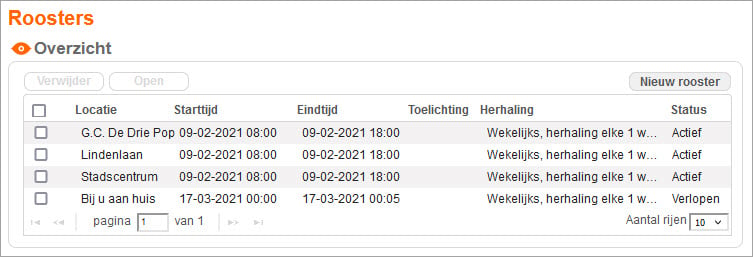
U kunt ook in de agenda een rooster inzien of aanpassen door met uw rechtermuisknop op een leeg rooster te klikken:
- Open rooster: U opent dan alleen het rooster van die ene dag. U kunt dan bijvoorbeeld de eindtijd aanpassen.
- Open roosterreeks: U opent de volledige roosterreeks. Wijzigingen hebben betrekking op alle dagen binnen dit rooster.
Roosters in het roosteroverzicht met een rood uitroepteken (!) ervoor kunnen niet meer worden gewijzigd. Een roosterreeks krijgt een rood uitroepteken als individuele dagen in dit rooster handmatig zijn aangepast in de agenda, bijvoorbeeld omdat u de start- of eindtijd hebt aangepast. Dit is verder geen probleem, maar omdat de roosterreeks is onderbroken door deze uitzondering, kan de reeks niet meer in zijn geheel worden aangepast. Deze roosters kunt u verwijderen en opnieuw maken.
